Dấu hiệu nhận biết MacBook bị dính MDM và cách xử lý
Dấu hiệu nhận biết MacBook bị dính MDM và cách xử lý
Macbook bị dính MDM là trường hợp mà khá nhiều người gặp phải khi mua máy đã qua sử dụng. Trong bài viết này, hãy cùng Điện Thoại Vui giải đáp MDM là gì, nó có ảnh hưởng gì không? Đồng thời, bài viết cũng liệt kê các dấu hiệu và giải pháp xử lý khi Macbook dính phải MDM. Cùng theo dõi nhé!
MDM là gì? Cách hoạt động MDM như thế nào?
Trước khi trả lời cho câu hỏi MacBook bị dính MDM là gì chúng ta hãy cùng tìm hiểu về MDM để biết đây là gì và có nguy hiểm cho máy không.
MDM (Mobile Device Management) là một giải pháp phần mềm cho phép các tổ chức, doanh nghiệp quản lý cũng như kiểm soát các thiết bị di động và máy tính từ xa. Điều này bao gồm việc cài đặt phần mềm, cập nhật hệ điều hành, kiểm tra bảo mật và thậm chí xóa dữ liệu từ xa khi cần thiết.
Với Apple, họ đã sử dụng giải pháp MDM mang tên là ABM (Apple Business Manager) cho các thiết bị như iPhone, iPad và phổ biến nhất là Macbook. Mục đích là cho phép các nhà quản trị truy cập vào thiết bị để điều chỉnh, tải và ngăn chặn các thay đổi ảnh hưởng đến hệ thống, phần mềm.

MDM hoạt động bằng cách thiết lập một kết nối giữa thiết bị và máy chủ MDM. Khi một thiết bị được đăng ký vào hệ thống MDM, máy sẽ nhận các cấu hình và chính sách từ máy chủ. Những chính sách này có thể bao gồm yêu cầu mật khẩu phức tạp, hạn chế cài đặt ứng dụng không được phép. Hoặc khóa thiết bị nếu bị mất hoặc bị đánh cắp.
Những thiết bị nằm trong MDM đều được tích hợp Device Enrollment Program (DEP). Vì thế khi máy tính được kích hoạt, DEP sẽ kiểm tra máy thông qua Series và gửi về thông báo Device Enrollment cho người dùng đăng nhập vào.
MacBook bị dính MDM thì sẽ như thế nào?
MacBook bị dính MDM thường là các thiết bị đã qua sử dụng, trước đây được quản lý bởi một công ty hoặc tổ chức cho mục đích cụ thể. Khi không còn nhu cầu, những máy này thường được thanh lý và bán ra thị trường với giá thấp hơn so với giá mua ban đầu.
Mặc dù MacBook dính MDM không khác biệt nhiều về tính năng so với các máy thông thường, nhưng phần mềm MDM đã được cài đặt từ trước sẽ hạn chế quyền tự do của bạn trong việc thay đổi cấu hình. Bạn sẽ thường xuyên nhận các thông báo từ hệ thống MDM mà không thể tắt hoặc loại bỏ hoàn toàn.

Hơn nữa, thiết bị có thể bị quản lý và khóa bởi tổ chức cũ bất cứ lúc nào, gây ra nguy cơ về bảo mật thông tin cá nhân và mất dữ liệu quan trọng. Việc gỡ bỏ hoặc ẩn MDM khỏi MacBook có thể là một quá trình phức tạp và tốn thời gian. Vì vậy, nếu bạn đang xem xét việc mua một MacBook thanh lý, việc kiểm tra tình trạng MDM là rất quan trọng để tránh những vấn đề không mong muốn.
Dấu hiệu nhận biết MacBook bị dính MDM
Một số dấu hiệu rõ ràng cho thấy MacBook bị dính MDM bao gồm:
- Cấu hình hạn chế: Bạn không thể thay đổi các cài đặt hệ thống quan trọng hoặc không thể cài đặt phần mềm mới mà không có sự cho phép từ quản trị viên.
- Thông báo MDM liên tục: Thiết bị thường xuyên hiển thị các thông báo Device Enrollment, Remote Management hoặc hiện thông báo yêu cầu đăng nhập vào tài khoản của tổ chức.
- Hạn chế tính năng: Một số tính năng của macOS có thể bị khóa hoặc hạn chế.
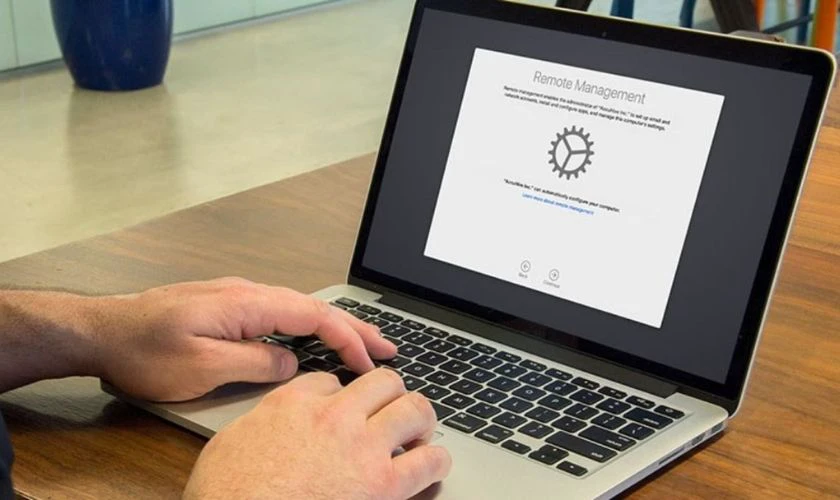
Hãy chú ý đến các dấu hiệu này để xác định sớm tình trạng của máy và đưa ra các biện pháp phù hợp để bảo vệ quyền kiểm soát và bảo mật thông tin cá nhân.
Cách kiểm tra MacBook bị dính MDM
Để kiểm tra MacBook bị dính MDM hay không, bạn có thể thực hiện 2 cách sau:
Cách kiểm tra MacBook bị dính MDM bằng Terminal
Đầu tiên, bạn hãy mở Terminal trên Macbook.
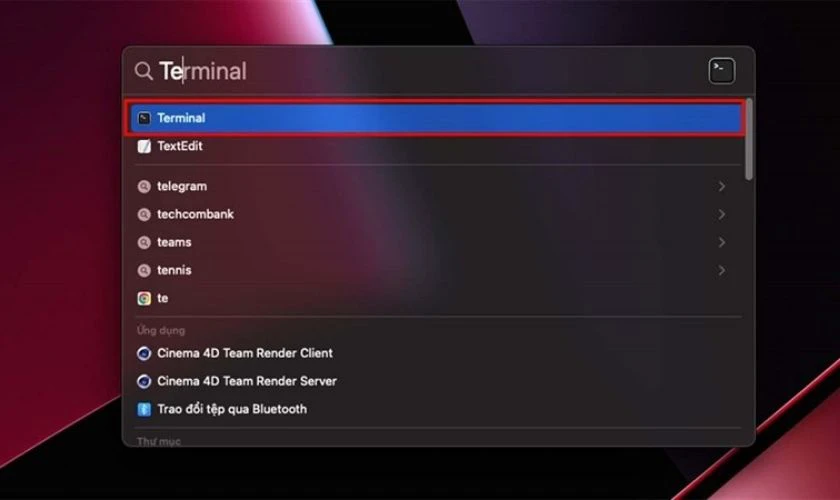
Sau đó bạn nhập lệnh profiles status -type enrollment và chờ kết quả check xem máy có dính DEP hay không.
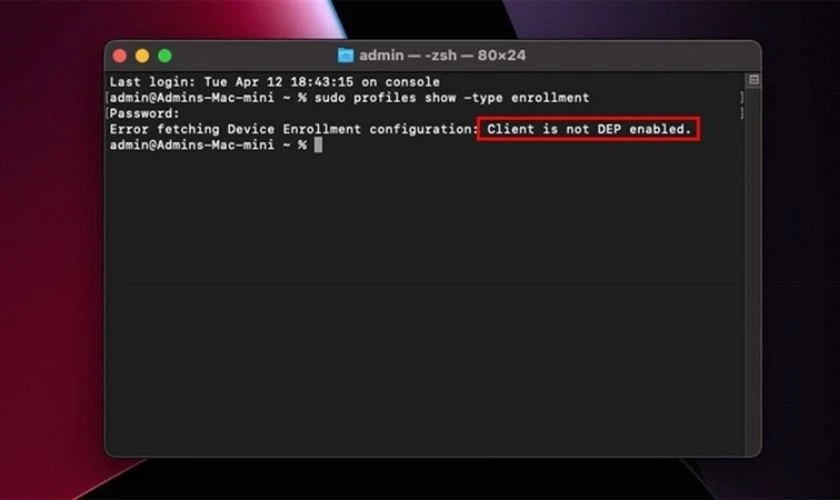
Cách kiểm tra MacBook bị dính MDM bằng phím tắt
Bạn có thể thực hiện kiểm tra Macbook bị dính MDM bằng cách khôi phục lại cài đặt gốc của MacBook. Khi khởi động MacBook, bạn hãy vào chế độ Recovery bằng cách nhấn và giữ phím Command (⌘) + R rồi chọn cài đặt lại hệ điều hành macOS.
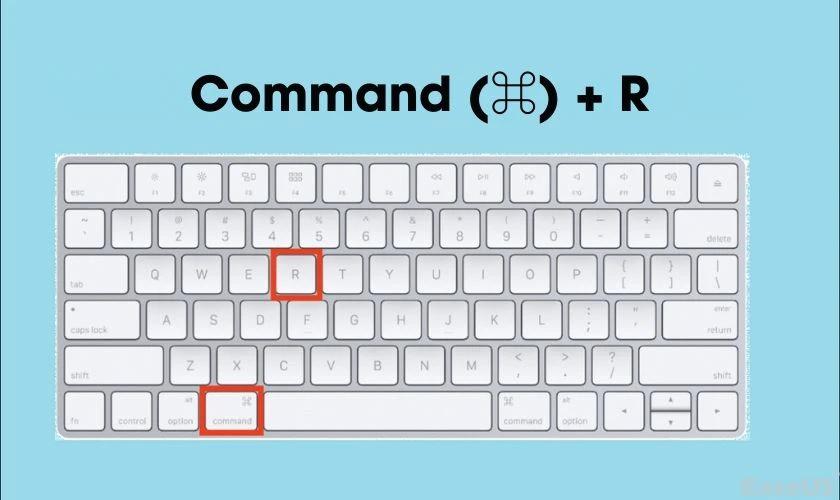
Khi đăng nhập vào Internet lần đầu tiên sau khi cài lại hệ điều hành, MacBook sẽ kết nối tới server của Apple để xác nhận tình trạng của thiết bị. Nếu máy của bạn xuất hiện cảnh báo Remote Management tức là máy đã dính MDM.
Tuy nhiên, nếu số serial của máy đã bị thay đổi, Apple có thể không phát hiện được tình trạng MDM. Đồng thời, việc khôi phục và cài đặt lại hệ điều hành đòi hỏi kỹ năng và kiến thức chuyên môn. Vì thế tốt nhất bạn nên mang máy đến các trung tâm dịch vụ hoặc cửa hàng uy tín để được hỗ trợ.
Cách xử lý MacBook bị dính MDM
Để xử lý tình trạng MacBook bị dính MDM, bạn nên thay đổi số serial của máy. MDM dựa vào số serial để quản lý thiết bị, nên việc thay đổi số serial sẽ giúp MacBook thoát khỏi sự kiểm soát của MDM.

Bạn cần có một số serial mới không liên quan đến chương trình DEP và cài đặt lại hệ điều hành sau khi thay đổi số serial. Tuy nhiên, quy trình này khá phức tạp và gần như chỉ khả thi với các dòng máy có chip Intel.
Chính vì thế, khi nghi ngờ và kiểm tra thấy máy bị dính MDM, tốt nhất là bạn nên mang máy đến các trung tâm sửa chữa chuyên nghiệp. Tại đây, các kỹ thuật viên sẽ kiểm tra và xử lý vấn đề một cách nhanh chóng và hiệu quả.
Một số câu hỏi thường gặp về MacBook bị dính MDM
Dưới đây là một số câu hỏi liên quan đến tình trạng MacBook bị dính MDM mà nhiều người dùng thường gặp phải:
Có nên mua MacBook bị dính MDM hay không?
Việc mua MacBook bị dính MDM có thể mang lại một số rủi ro. Nếu bạn không thể gỡ bỏ MDM hoặc không có quyền truy cập đầy đủ, máy có thể bị hạn chế trong việc sử dụng các tính năng cũng như nguy cơ bị khóa và mất dữ liệu.

Tuy nhiên, nếu bạn có khả năng hoặc sự hỗ trợ để xử lý vấn đề này, việc mua MacBook bị dính MDM có thể là một lựa chọn tiết kiệm chi phí. Quan trọng là bạn cần kiểm tra kỹ lưỡng tình trạng máy và hiểu rõ các hạn chế trước khi quyết định mua.
Những lưu ý khi mua MacBook bị dính MDM
Khi mua một MacBook bị dính MDM, hãy lưu ý các điểm sau:
- Kiểm tra tình trạng MDM: Đảm bảo bạn kiểm tra kỹ lưỡng tình trạng MDM của máy để biết chính xác mức độ bị quản lý và các hạn chế liên quan.
- Yêu cầu thông tin từ người bán: Nếu có thể, yêu cầu người bán cung cấp thông tin về lịch sử và tình trạng MDM của máy.
- Tìm kiếm sự hỗ trợ chuyên nghiệp: Nếu bạn quyết định mua máy, hãy chuẩn bị sẵn sàng để tìm sự trợ giúp từ các trung tâm sửa chữa chuyên nghiệp để xử lý các vấn đề liên quan đến MDM.
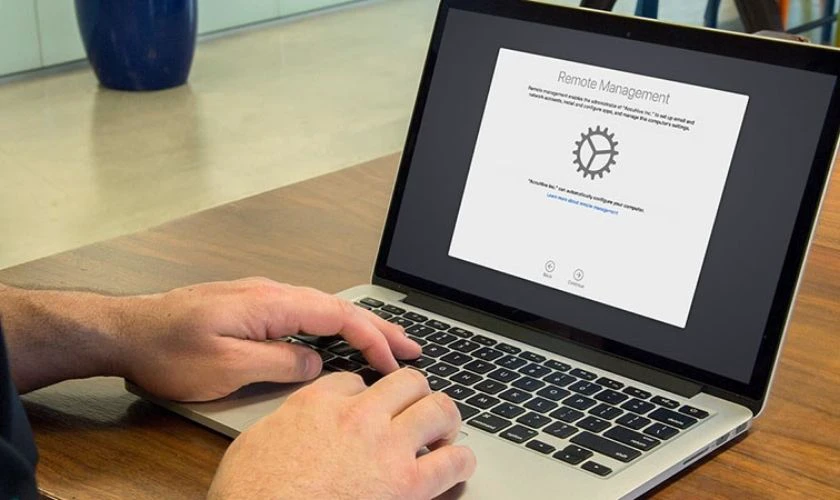
Việc hiểu rõ các vấn đề liên quan đến MacBook bị dính MDM là rất quan trọng để bạn đưa ra quyết định mua sắm đúng đắn và xử lý tình trạng này một cách hiệu quả. Hy vọng rằng các câu hỏi thường gặp và câu trả lời trên sẽ giúp bạn có cái nhìn rõ hơn về những rủi ro và lưu ý khi đối mặt với tình trạng MDM.
Mời bạn đọc tham khảo thêm dịch vụ thay pin MacBook Air giá tốt tại Điện Thoại Vui!
Kết luận
MacBook bị dính MDM có thể gây ra những hạn chế đáng kể trong quá trình sử dụng. Do đó, bạn cần nắm rõ các dấu hiệu và phương pháp kiểm tra MDM khi quyết định mua MacBook đã qua sử dụng nhé! Đừng quên theo dõi website Điện Thoại Vui để tìm hiểu thêm nhiều mẹo và thông tin hữu ích về máy tính.
Bạn đang đọc bài viết Dấu hiệu nhận biết MacBook bị dính MDM và cách xử lý tại chuyên mục Lỗi thường gặp trên website Điện Thoại Vui.

Tôi là Trần My Ly, một người có niềm đam mê mãnh liệt với công nghệ và 7 năm kinh nghiệm trong lĩnh vực viết lách. Công nghệ không chỉ là sở thích mà còn là nguồn cảm hứng vô tận, thúc đẩy tôi khám phá và chia sẻ những kiến thức, xu hướng mới nhất. Tôi hi vọng rằng qua những bài viết của mình sẽ truyền cho bạn những góc nhìn sâu sắc về thế giới công nghệ đa dạng và phong phú. Cùng tôi khám phá những điều thú vị qua từng con chữ nhé!





